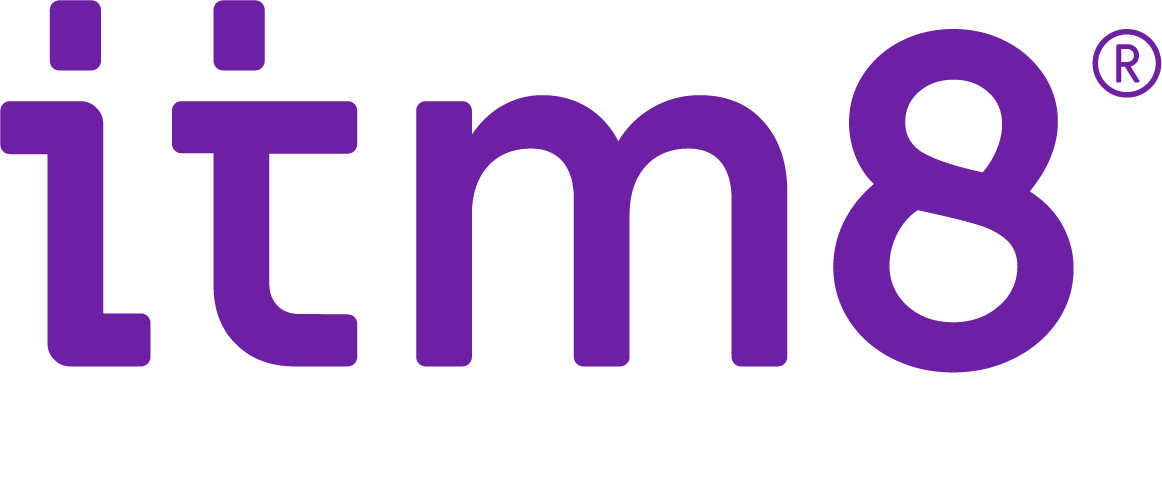AddPro Danmark er nu en del af itm8
Vi bliver ét itm8 – dit digitale kompas!
AddPro Danmark og itm8s 12 øvrige selskaber går sammen og bliver ét itm8. I fællesskab vil vi sikre de bedst mulige services indenfor digital transformation og sikkerhed.
I et hurtigt skiftende teknologisk landskab vil vi gerne tilbyde flere specialiserede vidensområder, der i højere grad favner vores kunders totale it-behov. AddPro Danmark bliver derfor til itm8, så vi sammen med de øvrige selskaber i itm8-gruppen fremadrettet kan realisere en fælles vision: At blive kundernes digitale kompas.
Tidligere AddPro Danmark kan stadig findes på følgende lokationer
Skovlunde
Tonsbakken 16-18, 3 sal.
2740 Skovlunde
Randers
Alsvej 21
8940 Randers SV
Aalborg
Gugvej 128
9210 Aalborg SØ
Vejle
Porschevej 3
7100 Vejle
Support som tidligere AddPro Danmark kunde
Du får fortsat support hos dine kendte supportmedarbejdere. De overordnede kontaktoplysninger hos AddPro Danmark er som følgende:
+45 3133 4455
support@addpro.dk
Skal du ringe direkte til en specifik afdeling:
Skovlunde: +45 3133 4455
Aalborg: +45 9645 5500
Herning: +45 9645 5500
Randers: +45 8711 3737
Vejle: +45 8711 3737
Skal du have fjernsupport?
Hvem var og er AddPro Danmark?
Hos AddPro yder vi konsulent- og supportbistand på forretningskritiske IT-løsninger og sikrer din virksomheds IT er rustet til nutiden og fremtiden. Vi leverer en bred vifte af IT-løsninger
ERP og økonomisystemer
Vi er eksperter i at understøtte og optimere forretningsgange og automation af manuelle processer i økonomisystemer. Vi laver gap/fit-analyser, tilpasninger/integrationer, design, udvikling og test, samt support og opfølgning.
Services
Vi er eksperter i Modern Workplace, med fokus på Microsoft 365, SharePoint, Power BI, og Teams.
Vi leverer stærk IT-sikkerhed med udgangspunkt i Backup / recovery, Antivirus, Tofaktorgodkendelse, netværkssikkerhed, RMM, Gap&fit analyse og GDPR Toolbox. Vi driver skalerbare cloud-platforme og Cloud-rådgivning, Azure, og leverer hardware og IT-support.